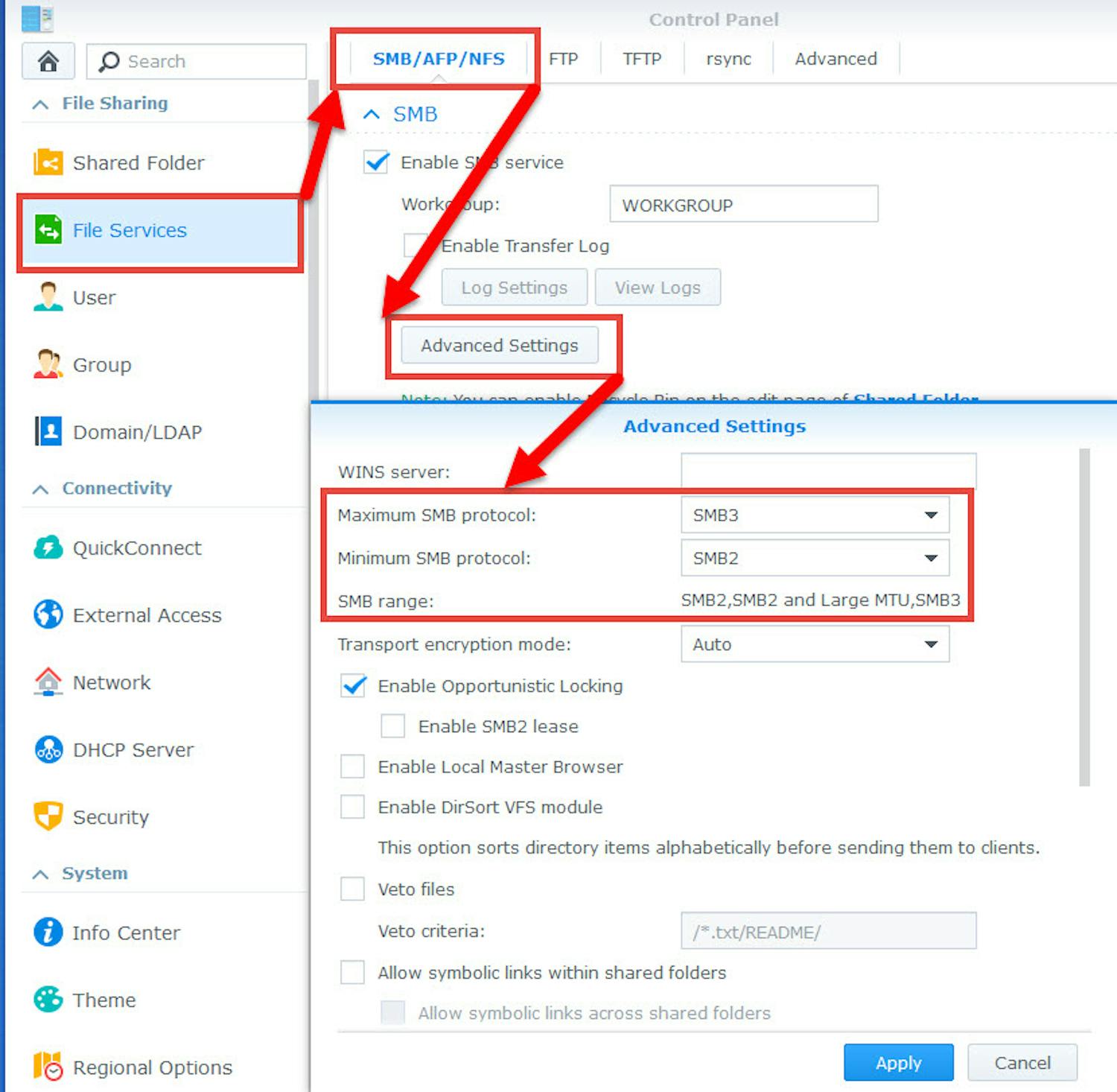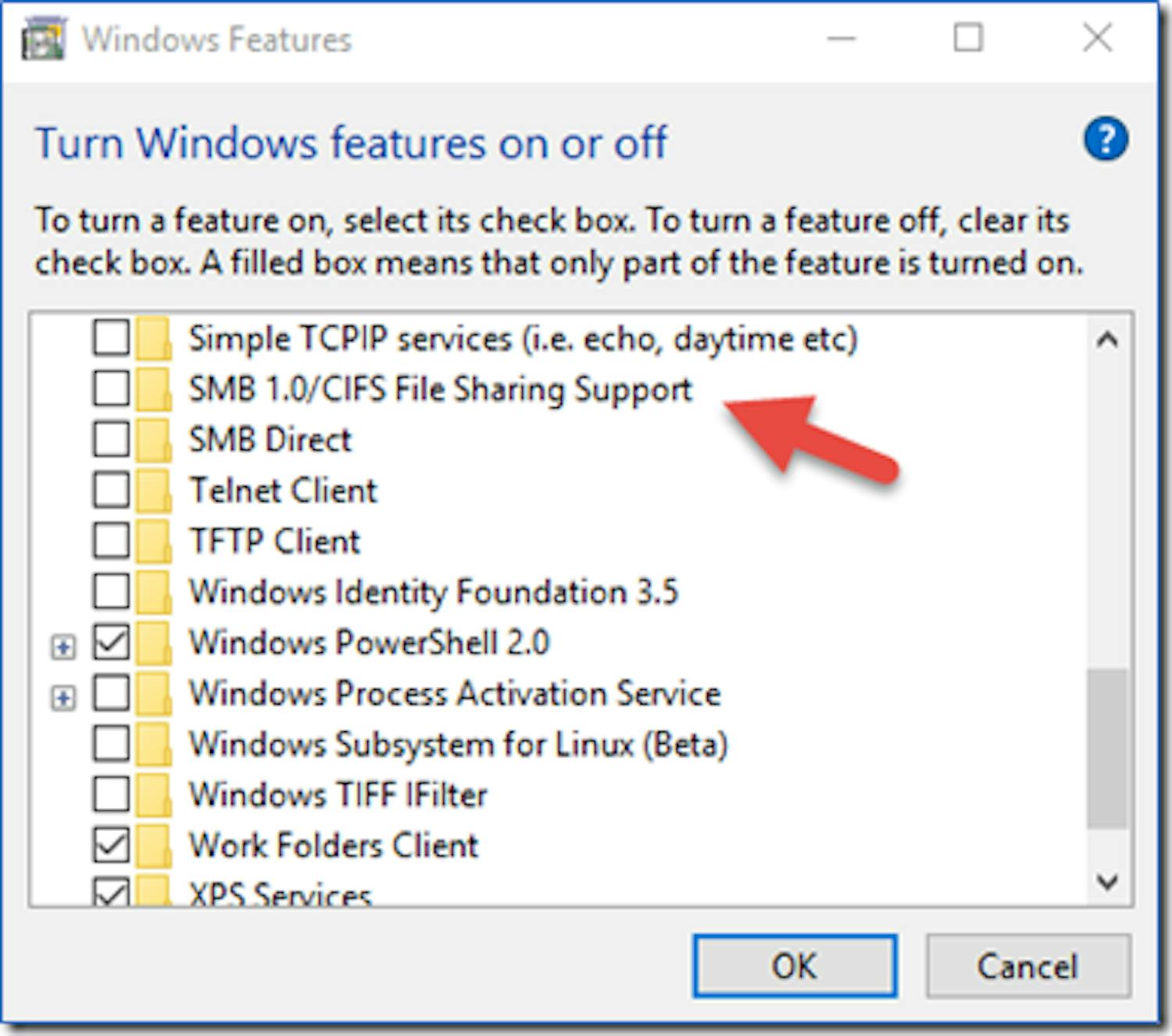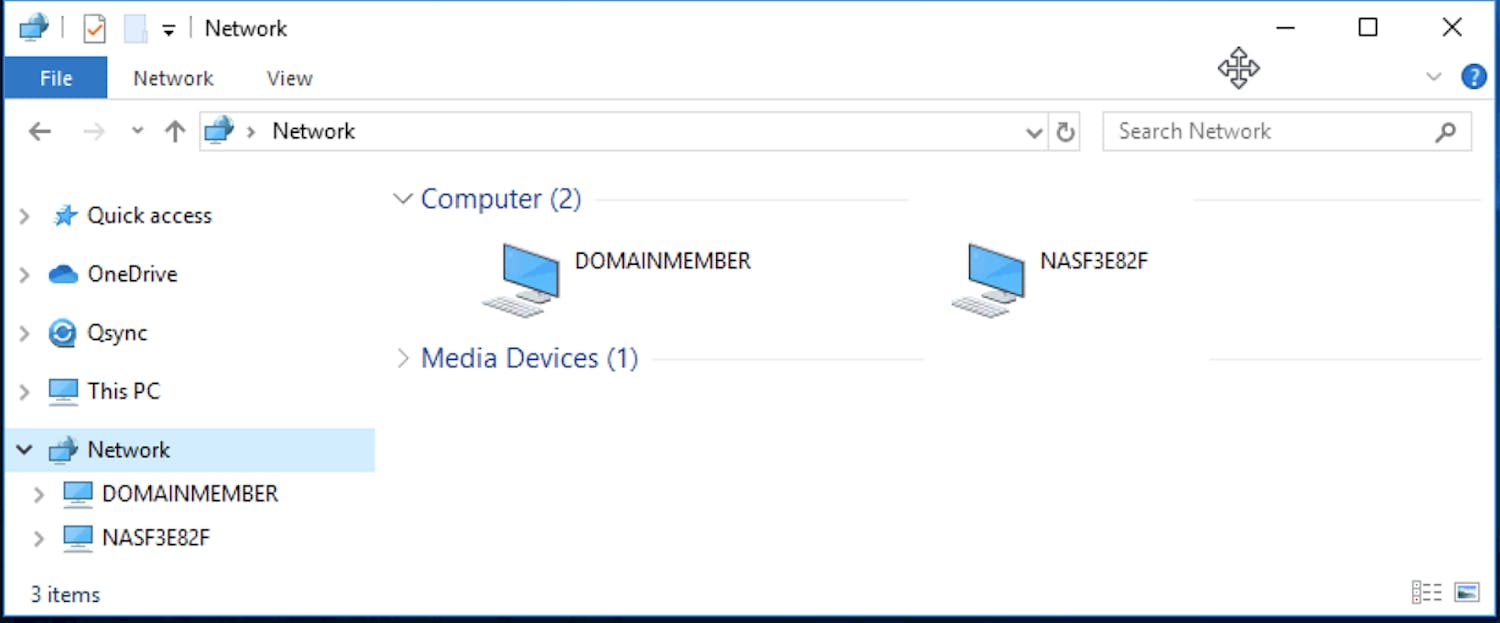En NAS er en helt utrolig nyttig opfindelse.
NAS står for Network Attached Storage, og er i bund og grund en server med indbyggede harddiske, som du kan bruge til at gemme dine filer på hjemmenetværket - på tværs af alle hjemmets pc'er, tablets og telefoner.
> Læs også: Hvad i al verden er en NAS? (og hvorfor har jeg brug for en?)
Desværre har vi i de seneste måneder modtaget adskillige mails fra læsere, som oplever at deres netværksdrev ikke længere dukker op i Windows' Stifinder, efter de er skiftet til Windows 11.
Flere læsere skriver, at netværksdrevene stadig dukker fint op på deres pc med Windows 10, men ikke kan findes på computeren med Windows 11.
Problemet gælder alle modeller af NAS'er. I de henvendelser, vi har modtaget, drejer det sig blandt andet om en ældre Netgear, en WD My Home, en WD My Cloud, en Buffalo Linkstation og en model fra producenten Synology.
Hvorfor dukker min NAS ikke op i Windows 11?
Vi har undersøgt problemet intensivt her på Komputer for alle, og kan nu løfte lidt af sløret for, hvorfor problemet opstår og hvordan du selv løser det, hvis dine netværksdrev heller ikke dukker op på din pc med Windows 11.
Problemet gælder NAS-servere med et par år på bagen, som stadig bruger kommunikationsprotokollen SMB 1.0, der også er standard i Windows 10.
SMB står for Server Message Block og er en protokol, som bruges af Windows til blandt andet at dele filer, printere og seriel porte på netværket.
Teknologien findes i flere versioner, og da SMB 1.0 ikke er ligeså sikkert at anvende som SMB 2.0 eller nyere, har Microsoft valgt at slå SMB 1.0 fra i Windows 11.
Det giver dig udfordringer, hvis din NAS anvender den ældre protokol.
> Læs også: NAS-producent advarer: Slå straks UPnP fra i din route - se her hvordan
Hvordan får jeg Windows 11 til at finde mine netværksdrev?
Du kan løse problemet på to måder: Hvis softwaren på din NAS er løbende opdateret, så drevet faktisk virker med SMB 2.0, kan du i NAS'ens indstillinger vælge at benytte denne nyere protokol i stedet for SMB 1.0. Så vil dine drev igen dukke op i Windows.
Det er fx en mulighed, hvis du har en NAS fra Synology, som er nogle år gammel. Hvis du har sørget for at holde den opdateret, bør den også virke med den nye og mere sikre protokol.
Hvis din NAS er ældre og dens indbyggede software ikke er opdateret, kan du muligvis ikke skifte til SMB 2.0.
Så må du i stedet få Windows 11 til at acceptere netværksprotokollen SMB 1.0.
> Læs også: Sådan undgår du at din NAS bliver ramt af ransomware
Sådan løser du problemet i Windows 11
I Windows 11 er protokollen SMB 1.0 slået fra som standard, men muligheden findes faktisk stadig i styresystemet.
Derfor kan du slå SMB 1.0 til under valgfrie Windows-funktioner, som du nemmest finder via startmenuen.
Sådan gør du:
- Skriv Slå Windows-funktioner til eller fra i søgefeltet på Proceslinjen.
- Klik på Slå Windows-funktioner til eller fra i søgeresultaterne.
- Sæt nu flueben i feltet Understøttelse af SMB 1.0/CIFS fildeling.
- Klik på OK.
- Genstart din pc.
Nu er det muligt at finde dine netværksdrev i Windows 11.
> Læs også: Hvilken ekstern harddisk skal jeg vælge?
Hvordan finder jeg mine netværksdrev i Windows 11?
Når du har slået SMB 1.0 til i Windows 11, som vi viser herover, er der ikke længere noget til hinder for at Windows kan finde drevene fra din NAS, som også benytter SMB 1.0-protokollen.
- Vent et øjeblik, mens alle dine netværksenheder dukker op.
- Nu vil din NAS dukke op som en Computer eller medieenhed i Stifinder.
- Når du klikker dig ind på NAS'en, vil du se de shares (mapper), som du har delt fra enheden.
- Du kan nu højreklikke på de enkelte mapper og vælge Tilknyt netværksdrev...
- Vælg så et drevbogstav og følg guiden. Næste gang du starter pc'en dukker dine favoritmapper fra NAS'en op i Stifinder sammen med dine andre drev på pc'en.
Bør ikke være et problem på nye NAS-servere
Når du køber en NAS-server i dag, bør den have så moderne software installeret, at protokollen SMB 2.0 ikke er en forhindring.
Det betyder, at nyere NAS'er ikke har samme problem som de lidt ældre modeller, og at du dermed får den bedste sikkerhed, fordi du ikke er tvunget til at aktivere en ældre protokol.
Hvis du oplever problemer med at finde din eksterne harddisk i Windows, kan du få hjælp i artiklen "Er din harddisk blevet væk i Stifinder?" her.